แก้ไข: Shockwave Flash ขัดข้องใน Google Chrome
เผยแพร่แล้ว: 2020-06-02แฟลช Shockwave ขัดข้องใน Google Chrome ค่อนข้างเกิดขึ้นบ่อยสำหรับผู้ใช้ Chrome เมื่อพวกเขาสตรีมวิดีโอบนเบราว์เซอร์ Google Chrome ใช้แฟลชช็อคเวฟในตัวซึ่งแตกต่างจากเบราว์เซอร์อื่นๆ ที่ใช้แฟลชระบบโฮสต์เพื่อทำหน้าที่สตรีมวิดีโอ
ดังนั้น มาทำความเข้าใจในรายละเอียดผ่านโพสต์นี้ว่า Flash คืออะไร อะไรเป็นสาเหตุของ “ข้อผิดพลาดการหยุดทำงานของแฟลช Shockwave” และวิธีที่คุณสามารถจัดการกับมันหรือแก้ไขปัญหาอย่างดีที่สุด
วิธีที่แนะนำในการหยุด Shockwave Flash หยุดทำงานใน Chrome
หากไดรเวอร์การ์ดแสดงผลของคุณไม่ทันสมัย คุณอาจพบข้อความแสดงข้อผิดพลาด “ปลั๊กอินต่อไปนี้ขัดข้อง: Shockwave Flash” เป็นระยะๆ วิธีที่ดีที่สุดในการแก้ไขปัญหาคือการใช้ยูทิลิตี้การจัดการไดรเวอร์เฉพาะ เช่น Bit Driver Updater โปรแกรมนี้อัปเดตไดรเวอร์อุปกรณ์กราฟิกที่ล้าสมัยและเสียหายทั้งหมด และให้ประสบการณ์การใช้งานพีซีที่รวดเร็วและราบรื่นยิ่งขึ้น
ดาวน์โหลดและไดรเวอร์กราฟิกล่าสุดฟรี คลิกที่ลิงค์ด้านล่าง!

แฟลชคืออะไร?
แม้ว่าเทคโนโลยีที่ล้าสมัย แต่ Flash ยังคงใช้ในการสตรีมวิดีโอ ในเบราว์เซอร์ Chrome มีอยู่ในเทคโนโลยีในตัว ทุกระบบยังมี Flash เป็นเทคโนโลยีในตัวเพื่ออำนวยความสะดวกในการ สตรีมวิดีโอ
อย่างไรก็ตาม ตอนนี้ Flash กำลังสูญเสียความโดดเด่นเนื่องจากกำลังถูกเลิกใช้บนแพลตฟอร์มส่วนใหญ่ Android หยุดใช้เทคโนโลยีนี้ไประยะหนึ่งแล้ว ในขณะที่ iOS ไม่เคยใช้เทคโนโลยีนี้ Adobe จะสนับสนุนเทคโนโลยี Flash จนถึงสิ้นปีนี้ (2020)
เว็บไซต์ส่วนใหญ่เปลี่ยนจาก Flash เป็น HTML5 ข้อดีของ HTML5 รวมถึงการใช้เทคโนโลยีที่เบากว่าซึ่งเร็วกว่า Flash และใช้พลังงานแบตเตอรี่น้อยกว่า
Google ได้ปิดใช้งาน Flash ใน Chrome เป็นเทคโนโลยีเริ่มต้นแล้ว แต่ยังคงใช้งานเมื่อผู้ใช้เข้าชมไซต์ที่ไม่สนับสนุน HTML5
อะไรเป็นสาเหตุให้ Shockwave Flash หยุดทำงานบ่อยครั้ง?
เมื่อเราเข้าใจว่าเทคโนโลยี Flash คืออะไร คุณจะสงสัยว่าข้อผิดพลาด “Shockwave Flash crash ใน Google Chrome” หมายถึงอะไร
ดังที่เราได้กล่าวไว้ก่อนหน้านี้ว่า Google Chrome ใช้เทคโนโลยี Flash เพื่อสตรีมวิดีโอ และยังมีเทคโนโลยี Flash ที่ทำงานพร้อมกันในระบบของคุณอีกด้วย
เมื่อคุณใช้เบราว์เซอร์อื่น คุณจะไม่พบการหยุดทำงานของ Shockwave Flash เนื่องจากใช้เทคโนโลยีแฟลชในตัวของระบบในการเล่นวิดีโอเท่านั้น
อย่างไรก็ตาม ใน Chrome ผู้ใช้พบข้อผิดพลาดของแฟลชคลื่นกระแทก เนื่องจากเมื่อคุณสตรีมวิดีโอ Chrome จะพยายามใช้ทั้งการติดตั้งระบบปฏิบัติการของแฟลชและการติดตั้งแฟลชของ Chrome ดังนั้น แฟลชทั้งสองจึงพยายามทำงานเดียวกัน ในที่สุด Chrome จะสับสนและส่งผลให้ปิดแฟลชทั้งหมด
อ่านเพิ่มเติม: วิธีปิดใช้งานการเล่นวิดีโออัตโนมัติใน Chrome และ Firefox
จะยืนยันได้อย่างไรว่าความขัดแย้งระหว่างแฟลชสองตัวเป็นสาเหตุที่แท้จริงของข้อผิดพลาดหรือไม่?
- ไปที่ Chrome และในแถบที่อยู่ พิมพ์ about: plugins แล้วกด Enter
- รายการ ปลั๊กอินที่ ติดตั้งบน Chrome จะปรากฏขึ้น
- หากปลั๊กอินสำหรับรายการ Flash แสดงสองไฟล์ ให้ตรวจสอบเพิ่มเติม
- คลิกที่ปุ่มสลับ รายละเอียด [+] ที่มุมบนขวาของเบราว์เซอร์
- ขยายรายการปลั๊กอินและดูรายการสำหรับ Flash อย่างใกล้ชิด
- หากคุณเห็น สองรายการสำหรับ Flash (รายการหนึ่งเป็นของการ ติดตั้ง Chrome และอีกรายการสำหรับการ ติดตั้งระบบปฏิบัติการ โฮสต์ ) ให้ ปิดใช้งาน ลิงก์สำหรับการติดตั้ง Flash ภายในของ Chrome
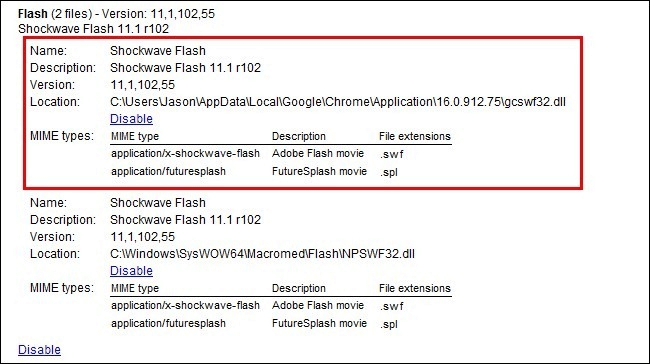
- สุดท้าย คุณสามารถปิดแท็บ Chrome และรีสตาร์ท Chrome ได้
วิธีแก้ไขข้อผิดพลาด Shockwave Flash Crashed ใน Google Chrome
อ่านต่อไปเพื่อค้นหาวิธีแก้ปัญหาที่มีประสิทธิภาพสำหรับการแก้ไขข้อผิดพลาด Flash ใน Chrome
โซลูชันที่ 1: ปิดใช้งานโปรแกรมเสริมและส่วนขยายของ Chrome
บางครั้งส่วนขยายและโปรแกรมเสริมของ Chrome ที่เพิ่มลงในเบราว์เซอร์อาจนำไปสู่ปัญหาข้อผิดพลาดการหยุดทำงานของแฟลชช็อคเวฟ
โดยปกติส่วนขยายเช่น ตัวบล็อกโฆษณา จะช่วยปรับปรุงประสิทธิภาพของเบราว์เซอร์ แต่บางครั้งอาจเริ่มรบกวนการทำงานปกติของเบราว์เซอร์
ขั้นตอนที่ 1: คุณสามารถเปิดเบราว์เซอร์ Chrome จากนั้นคลิกที่จุดแนวตั้งสามจุดที่มุมขวาสุดของเบราว์เซอร์
ขั้นตอนที่ 2: นอกจากนี้ คุณต้องเปิดตัวเลือกเครื่องมือเพิ่มเติม
ขั้นตอนที่ 3: คุณต้องไปที่ส่วนขยายและดับเบิลคลิกที่ส่วนขยาย
ขั้นตอนที่ 4: สลับสวิตช์เพื่อปิดใช้งานส่วนขยายทั้งหมดแล้วปิดหน้าต่างเบราว์เซอร์ Chrome
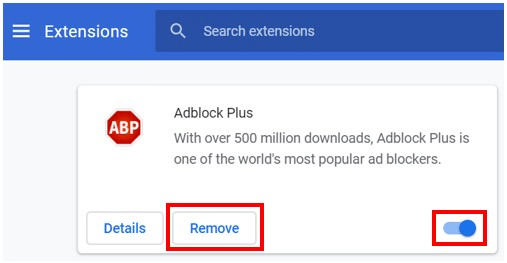
ขั้นตอนที่ 5: รีสตาร์ทเบราว์เซอร์แล้วตรวจสอบว่าปัญหาได้รับการแก้ไขหรือไม่
ขั้นตอนที่ 6: หากคุณยังคงเห็นว่าปัญหาไม่ได้รับการแก้ไข คุณสามารถเปิดใช้งานส่วนขยายและลองวิธีแก้ไขปัญหาอื่นสำหรับตัวคุณเอง
โซลูชันที่ 2: ปิดใช้งานการตั้งค่าการเร่งฮาร์ดแวร์
บางครั้งการเร่งด้วยฮาร์ดแวร์อาจรบกวนประสิทธิภาพของระบบและทำให้เกิดข้อผิดพลาดในการหยุดทำงานของแฟลชช็อคเวฟ การเร่งด้วยฮาร์ดแวร์ช่วยปรับปรุงประสบการณ์การเล่นวิดีโอและการเล่นเกม แต่อาจมีเอฟเฟกต์ตรงกันข้าม
การปิดใช้งานอาจเป็นวิธีแก้ปัญหาที่ดีและนี่คือวิธีปิดใช้งาน:
ขั้นตอนที่ 1: จากเมนูของเบราว์เซอร์ Chrome ไปที่การตั้งค่า

ขั้นตอนที่ 2: เมื่อหน้าต่างการตั้งค่าเปิดขึ้น คุณต้องเลื่อนลงไปที่ตัวเลือกขั้นสูงแล้วแตะ
ขั้นตอนที่ 3: ภายใต้หมวดหมู่ระบบ คุณจะเห็นตัวเลือกที่เรียกว่า “ใช้การเร่งด้วยฮาร์ดแวร์เมื่อพร้อมใช้งาน”
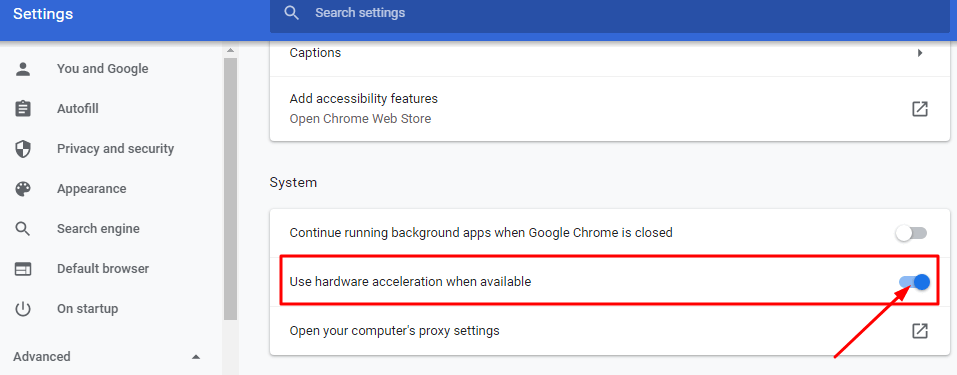
ขั้นตอนที่ 4: สลับสวิตช์เพื่อปิด
ขั้นตอนที่ 5: จากนั้นเปิดเบราว์เซอร์ Chrome อีกครั้งเพื่อตรวจสอบว่าปัญหาของคุณได้รับการแก้ไขหรือไม่ ดังนั้น ไปที่ตัวเลือกถัดไป
อ่านเพิ่มเติม: เครื่องมืออัพเดตไดรเวอร์ที่ดีที่สุดสำหรับ Windows
แนวทางที่ 3: อัปเดตไดรเวอร์กราฟิกโดยอัตโนมัติ
ไดรเวอร์การ์ดแสดงผลที่เสียหาย เสียหาย หรือขาดหายไปอาจทำให้เกิดข้อผิดพลาด “Shockwave flash has crashed in Google Chrome” คุณสามารถแก้ไขข้อผิดพลาดนี้ได้โดยแก้ไขไดรเวอร์การ์ดแสดงผล สงสัยว่าจะทำอย่างไรได้ง่ายและรวดเร็ว?
ไม่ต้องกังวล เราได้ครอบคลุมเรื่องนี้โดยนำเสนอโซลูชันที่ชาญฉลาดเพื่อตอบสนองความต้องการด้านคนขับของคุณอย่างเพียงพอ สิ่งที่คุณต้องทำคือดาวน์โหลดและติดตั้ง ซอฟต์แวร์ Bit Driver Updater ในระบบของคุณ จากนั้นให้เครื่องมือนี้ อัปเดตไดรเวอร์อุปกรณ์ของคุณ อยู่เสมอ และรักษาประสิทธิภาพระบบของคุณอย่างเพียงพอ

Bit Driver Updater นำเสนอคุณสมบัติที่น่าประทับใจ เช่น คุณสมบัติการสแกนอัตโนมัติในแบบเรียลไทม์ เพื่อตรวจจับไดรเวอร์ที่เสียหายหรือเสียหายอย่างต่อเนื่อง คุณสามารถสำรองไดรเวอร์ที่มีอยู่และกู้คืนได้ทุกเมื่อที่ต้องการ
เครื่องมือนี้ประกอบด้วยฐานข้อมูลไดรเวอร์ขนาดใหญ่และอัปเดตอย่างมาก พร้อมด้วยไดรเวอร์อุปกรณ์อย่างเป็นทางการที่ผ่านการรับรอง WHQL 160000 จากแบรนด์ซอฟต์แวร์หลายยี่ห้อ
ความเร็วในการดาวน์โหลดค่อนข้างเร็วเมื่อเทียบกับเครื่องมืออื่นๆ และคุณสามารถอัปเดตไดรเวอร์ได้ในพริบตา นอกจากนี้ เครื่องมือนี้ยังมีรายการยกเว้นเพื่อแยกไดรเวอร์บางตัวออกจากกระบวนการอัปเดตตามตัวเลือกและความต้องการของคุณ
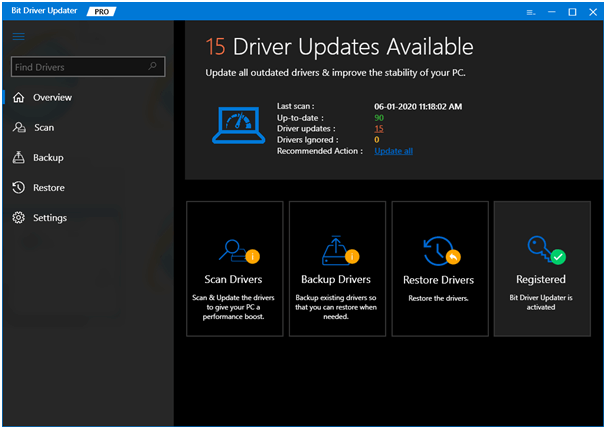
ขั้นตอนในการอัปเดตไดรเวอร์กราฟิก:
ขั้นตอนที่ 1: ติดตั้ง Bit Driver Updater บนระบบของคุณ
ขั้นตอนที่ 2: การใช้คุณสมบัติการสแกน คุณสามารถเรียกใช้การสแกนอย่างรวดเร็วเพื่อระบุไดรเวอร์ที่ผิดพลาดหรือขาดหายไปในระบบ
ขั้นตอนที่ 3: หลังจากสแกนเครื่องมือจะดึงผลลัพธ์ให้คุณดังที่แสดงในภาพด้านบน
ขั้นตอนที่ 4: คุณจะได้รับตัวเลือกให้ดาวน์โหลดเครื่องมือและติดตั้งเวอร์ชันที่อัปเดตของไดรเวอร์อุปกรณ์เหล่านั้นทั้งหมดโดยแตะที่ปุ่ม "อัปเดตทั้งหมด" หรือคุณสามารถเลือกอัปเดตไดรเวอร์ทีละรายการได้
ขั้นตอนที่ 5: สุดท้าย คุณสามารถรีสตาร์ทคอมพิวเตอร์และเปิดเบราว์เซอร์ Chrome เพื่อตรวจสอบว่าคุณได้กำจัดข้อผิดพลาดในท้ายที่สุดแล้วหรือไม่

โซลูชันที่ 4: ติดตั้งใหม่หรืออัปเดต Google Chrome
หากต้องการแก้ไขการขัดข้องของแฟลชช็อคเวฟใน Chrome คุณสามารถลองอัปเดต Chrome ช่วย แก้ไขข้อบกพร่องและปรับปรุงประสิทธิภาพของเบราว์เซอร์ Chrome โดยรวม
ขั้นตอนที่ 1: เปิดเบราว์เซอร์ Chrome
ขั้นตอนที่ 2: คลิกที่ไอคอนเมนู (จุดแนวตั้งสามจุดที่มุมขวาสุด) จากนั้นเลือกตัวเลือกของ Help
ขั้นตอนที่ 3: เปิดตัวเลือกเกี่ยวกับ Google Chrome ถัดไป จากนั้น Chrome จะตรวจพบโดยอัตโนมัติหากมีการอัปเดต
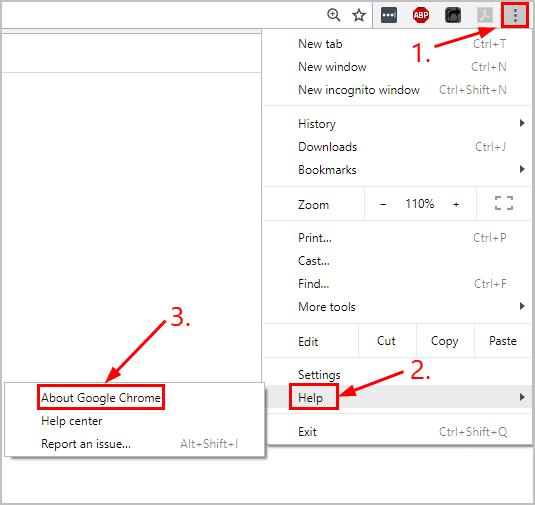
ขั้นตอนที่ 4: หากมีการอัปเดต เบราว์เซอร์จะเริ่ม อัปเดตเบราว์เซอร์ และคุณสามารถทำตามคำแนะนำบนหน้าจอเพื่อทำการอัปเดตให้เสร็จสิ้น
ขั้นตอนที่ 5: อย่างไรก็ตาม หากไม่มีการอัปเดต คุณสามารถถอนการติดตั้ง Chrome และติดตั้งใหม่จาก Windows Store หรือจาก Google
ขั้นตอนที่ 6: เปิด Chrome แล้ว สตรีมวิดีโอโปรดของคุณ
แนวทางที่ 5: ลบมัลแวร์และสปายแวร์
บางครั้ง การมีมัลแวร์ประเภทใดก็ตามใน ระบบอาจทำให้เกิดปัญหาการขัดข้องของแฟลชช็อคเวฟ นอกเหนือจากปัญหาและข้อบกพร่องอื่นๆ เนื่องจากสปายแวร์จำนวนมากทำให้เบราว์เซอร์ Chrome ไม่เสถียร
คุณสามารถใช้การ ป้องกันไวรัส ที่มีประสิทธิภาพและล้ำหน้าในการสแกนระบบของคุณอย่างละเอียดถี่ถ้วน นอกจากนี้ คุณยังสามารถใช้ เครื่องมือกำจัดสปายแวร์ เพื่อกำจัดสปายแวร์ที่เป็นอันตรายออกจากระบบได้
คุณสามารถลบหรือบล็อกมัลแวร์รูปแบบอื่นที่ตรวจพบในระบบได้โดยใช้เครื่องมือป้องกันไวรัส จากนั้นใช้เบราว์เซอร์ Google Chrome เหมือนเดิม
โซลูชันที่ 6: รีเซ็ตการตั้งค่าเบราว์เซอร์เพื่อลบโปรแกรมและมัลแวร์ที่ไม่ต้องการ
คุณสามารถลบโปรแกรมหรือมัลแวร์ที่ไม่ต้องการออกจากระบบของคุณได้โดยตรงด้วยความช่วยเหลือของการตั้งค่าเบราว์เซอร์ Chrome และทำความสะอาดเบราว์เซอร์ Chrome จากโปรแกรมที่รบกวนซึ่งก่อให้เกิดข้อผิดพลาดในหลายวิธีและทำลายประสบการณ์ของผู้ใช้
คุณสามารถเยี่ยมชมเว็บไซต์ศูนย์ช่วยเหลือของ Google Chrome หรือทำตามขั้นตอนด้านล่าง:
ขั้นตอนที่ 1: ไปที่เมนูเบราว์เซอร์ Chrome แล้วคลิกเพิ่มเติม
ขั้นตอนที่ 2: จากนั้นไปที่การตั้งค่าและไปที่ส่วนขั้นสูงของการตั้งค่า
ขั้นตอนที่ 3: คุณจะพบตัวเลือกของ “รีเซ็ตและล้างข้อมูล”
ขั้นตอนที่ 4: ที่นี่คุณสามารถกดตัวเลือก "กู้คืนการตั้งค่าเป็นค่าเริ่มต้นดั้งเดิม" จากนั้นคลิก "รีเซ็ตการตั้งค่า"
ขั้นตอนที่ 5: ใต้ตัวเลือก "คืนค่าการตั้งค่าเป็นค่าเริ่มต้นดั้งเดิม" คุณจะเห็นตัวเลือกอื่นที่เรียกว่า "ล้างข้อมูลคอมพิวเตอร์"
ขั้นตอนที่ 6: หากคุณคลิกตัวเลือกนี้ ระบบจะลบมัลแวร์ออกจากระบบของคุณ
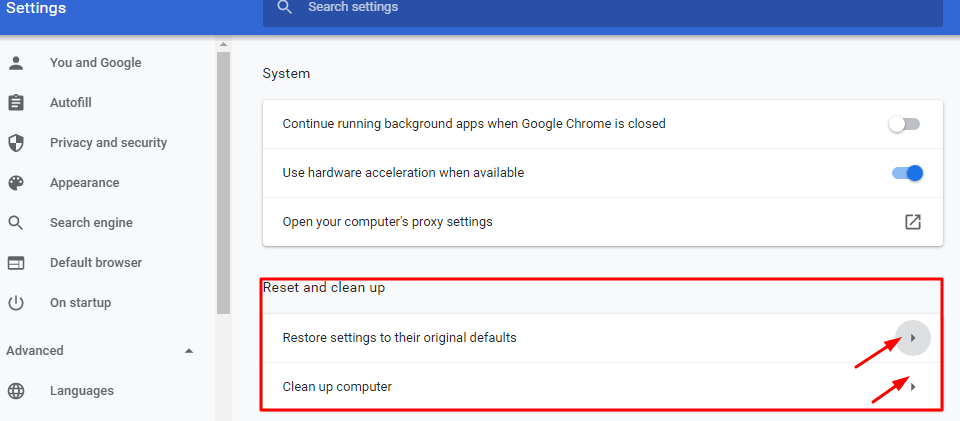
เมื่อคุณทำเช่นนี้และรีสตาร์ทเบราว์เซอร์ Chrome หลังจากรีเซ็ต Chrome จะเป็นการลบปัญหาทั้งหมดที่ทำให้เกิดโปรแกรมและทำให้ Chrome ปราศจากการขัดข้อง
แก้ไขแล้ว: Shockwave Flash ขัดข้องใน Google Chrome
ตอนนี้คุณสามารถแก้ไขข้อผิดพลาดการชนของแฟลชช็อคเวฟได้อย่างง่ายดายและรวดเร็วด้วยความช่วยเหลือของแฮ็กและวิธีแก้ปัญหาที่กล่าวถึงข้างต้น
การอัปเดตไดรเวอร์กราฟิก การลบมัลแวร์ และติดตั้งเบราว์เซอร์ Chrome ใหม่สามารถให้การผ่อนปรนและแก้ไขข้อผิดพลาดที่เกิดซ้ำได้อย่างแน่นอน
ฉันหวังว่าคุณจะพบคู่มือการแก้ไขปัญหานี้มีประโยชน์ สำหรับเคล็ดลับและเคล็ดลับในการแก้ปัญหาทั่วไปเพิ่มเติม โปรดสมัครรับจดหมายข่าวของเราและอัปเดตอยู่เสมอ
